
Համակարգի գործունեության կարեւոր գործոններից մեկը նման բազային բաղադրիչի զինծառայությունն է, որքան կոշտ սկավառակները: Հատկապես կարեւոր է, որ սկավառակի հետ կապված խնդիրներ չկան, որոնց վրա տեղադրված է համակարգը: Հակառակ դեպքում նման անսարքությունները հնարավոր են, քանի որ անհատական պանակներ կամ ֆայլեր մուտք գործելու անկարողականություն, համակարգից «Կապույտ մահվան էկրան» (BSOD) կանոնավոր արտակարգ իրավիճակների ելք, առավելագույնը: Մենք պարզում ենք, թե ինչպես Windows 7-ում կարող եք ստուգել կոշտ սկավառակը սխալների համար:
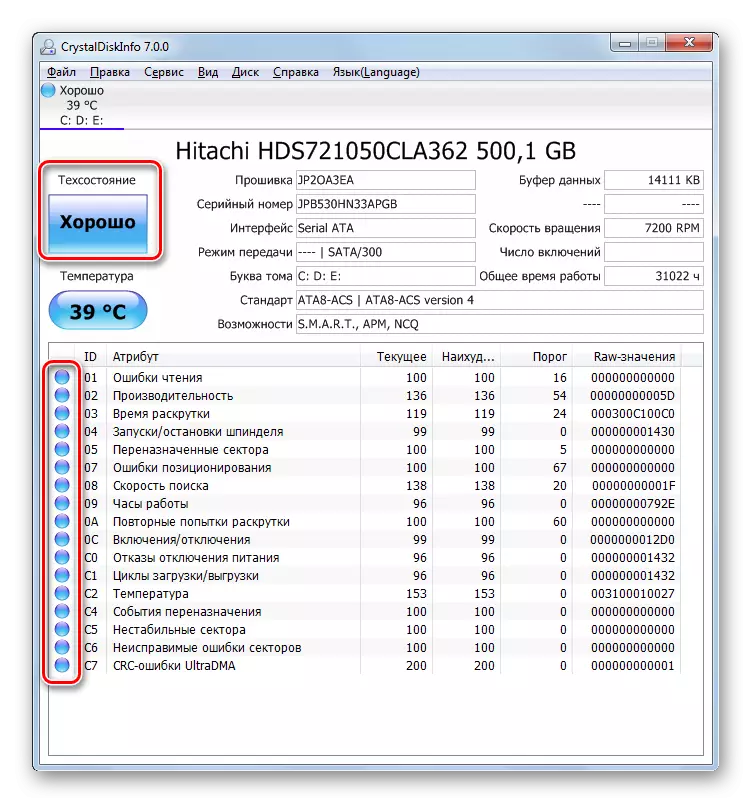
Եթե բազմակի ֆիզիկական HDD- ն միացված է համակարգչին, ապա նրանց միջեւ փոխեք տեղեկատվություն ստանալու համար կտտացրեք «սկավառակի» ընտրացանկին, ապա ընտրեք ցանկալի միջոցը ցուցակից:
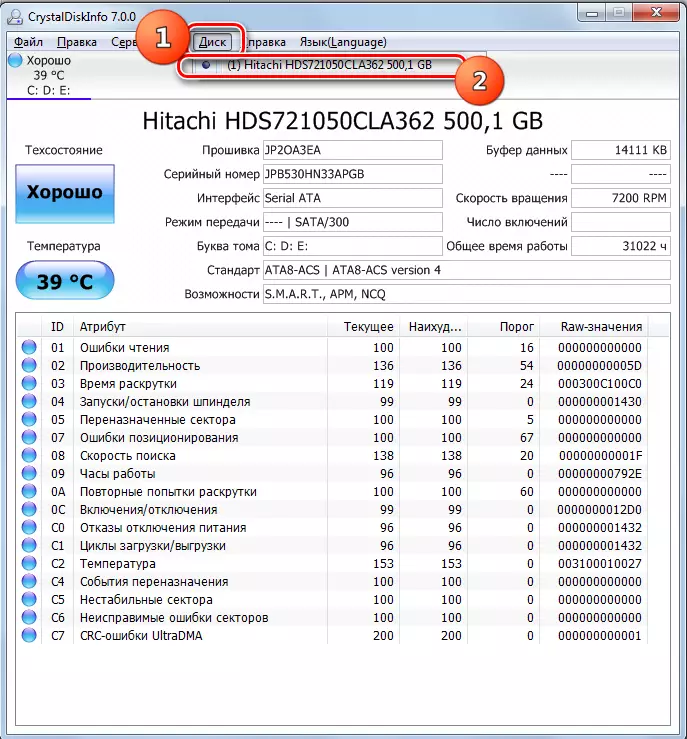
Crystaldiskinfo- ի օգտագործմամբ այս մեթոդի առավելությունները ուսումնասիրության պարզությունն ու արագությունն են: Բայց միեւնույն ժամանակ, իր օգնությամբ, ցավոք, հնարավոր չի լինի վերացնել խնդիրները դրանց նույնականացման դեպքում: Բացի այդ, անհրաժեշտ է գիտակցել, որ այս եղանակով խնդիրների որոնումը կատարվում է բավականին մակերեսային:
Դաս. Ինչպես օգտագործել CreyAddiskinfo- ն
Մեթոդ 2. HDDLIFE Pro
Հաջորդ ծրագիրը, որը կօգնի գնահատել Windows 7-ի տակ օգտագործվող պահեստային կարգավիճակը, HDLIFE Pro- ն է:
- Գործարկեք HDDLIFE Pro- ին: Հայտը ակտիվացնելուց հետո նման ցուցանիշները անմիջապես հասանելի կլինեն գնահատման համար.
- Ջերմաստիճանը;
- Առողջություն;
- Ներկայացում:
- Խնդիրը դիտելու համար, եթե այդպիսիք կան, կտտացրեք մակագրությանը »: Կտտացրեք S.A.A.r.r.r.t Դիտելու համար Ատրիբուտներ »:
- Պատուհանը կսկսվի s.m.a.r.t.-վերլուծության միջոցով: Այդ ցուցանիշները, որոնց ցուցանիշը ցուցադրվում է կանաչ գույնով, համապատասխանում է նորմին, իսկ կարմիրը `մի համընկնում: Հատկապես կարեւոր ցուցանիշ, որին ցանկանում եք նավարկվել, «ընթերցման սխալների հաճախականությունն է»: Եթե այն 100% -ին հավասար արժեք է, ապա դա նշանակում է, որ սխալներ չկան:
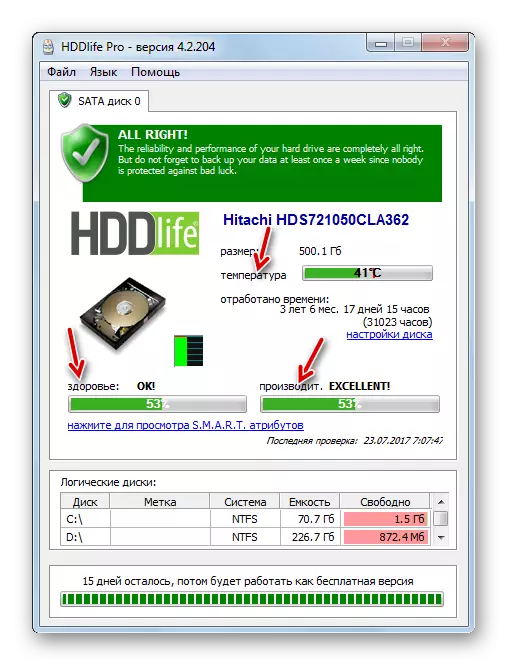
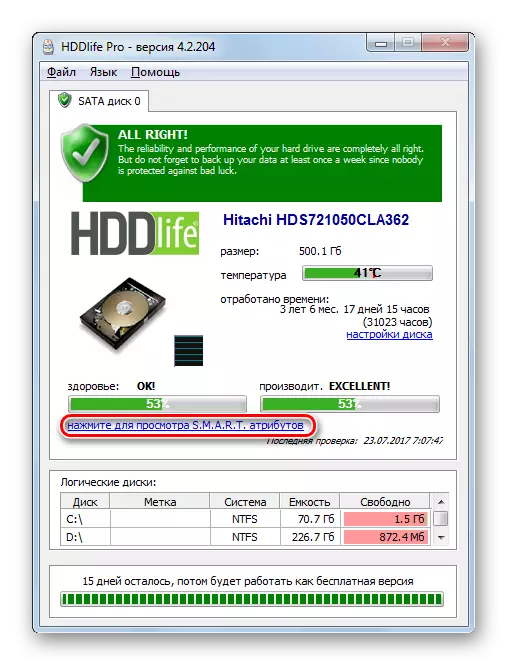
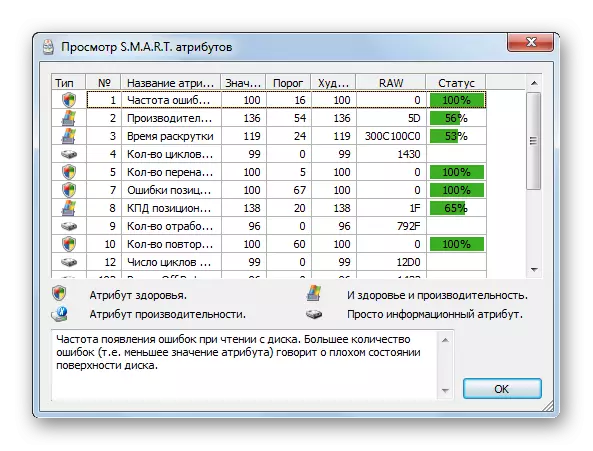
Տվյալները թարմացնելու համար հարկավոր է սեղմել «Ֆայլը» պատուհանը, ապա ընտրեք «Ստուգեք սկավառակները հիմա»:
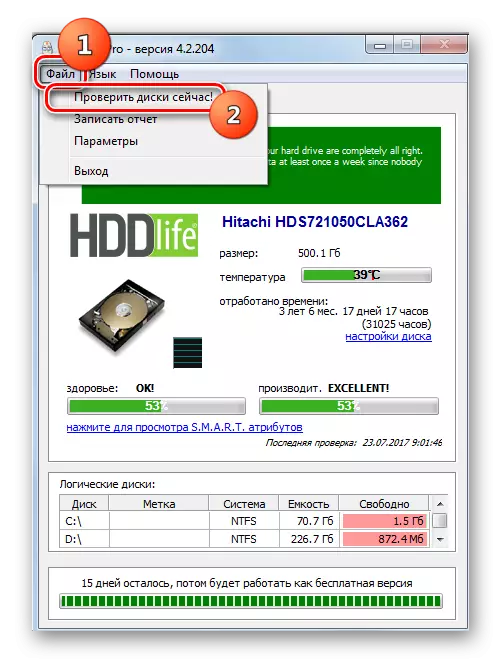
Այս մեթոդի հիմնական թերությունն այն է, որ HDLIFE Pro- ի ամբողջական գործառույթը վճարվում է:
Մեթոդ 3. HDDSCAN
Հաջորդ ծրագիրը, որի միջոցով կարող եք ստուգել HDD- ը `HDDSCAN անվճար օգտակար գործիք է:
Ներբեռնեք HDDDSCAN
- Ակտիվացրեք HDDSCAN- ը: «Ընտրեք Drive» դաշտը ցուցադրում է այդ HDD անվանումը, որի մանիպուլյացիան պետք է արվի: Եթե մի քանի HDD միացված է համակարգչին, ապա կտտացնելով այս դաշտը, կարող եք ընտրել նրանց միջեւ:
- Անցնել սկանավորման գործարկման համար կտտացրեք «Նոր առաջադրանք» կոճակը, որը տեղադրված է պահեստի ընտրության տարածքի աջ կողմում: Դադարեցման ցանկում ընտրեք «Մակերեւութային թեստ»:
- Դրանից հետո բացում է փորձարկման տիպի ընտրության պատուհանի տեսակը: Կարող եք ընտրել չորս տարբերակ: Դրանցից պատրաստված ռադիոկայանի.
- Կարդալ (լռելյայն);
- Հաստատել;
- Թիթեռը կարդում է;
- Ջնջել
Վերջին տարբերակը ներառում է նաեւ տեղեկատվությունից սկանավորված սկավառակի բոլոր ոլորտների ամբողջական մաքրումը: Հետեւաբար, այն պետք է կիրառվի միայն այն դեպքում, եթե գիտակցաբար ցանկանաք մաքրել սկավառակը, եւ հակառակ դեպքում դա կլինի պարզապես ցանկալի տեղեկատվության կորուստը: Այսպիսով, այս գործառույթով պետք է շատ ուշադիր վերաբերվել: Ուցակի առաջին երեք կետերը փորձարկում են `օգտագործելով ընթերցանության տարբեր եղանակներ: Բայց նրանց միջեւ որեւէ հիմնարար տարբերություն չկա: Հետեւաբար, դուք կարող եք օգտագործել ցանկացած տարբերակ, չնայած դեռ նախընտրելի է կիրառել այն, որը սահմանված է լռելյայն, այսինքն, «Կարդացեք»:
START LBA եւ LBA FIELDS- ում դուք կարող եք նշել մեկնարկի եւ ավարտման ոլորտը: Բլոկի չափի դաշտը ցույց է տալիս կլաստերի չափը: Շատ դեպքերում այս պարամետրերը պետք չէ փոխել: Այսպիսով, դուք կտտացրեք ամբողջ սկավառակ, եւ ոչ թե դրա մի մասը:
Պարամետրերը դնելուց հետո կտտացրեք «Ավելացնել թեստ»:
- «Թեստային մենեջեր» ծրագրի ստորին հատվածում, ըստ նախկինում մուտքագրված պարամետրերի, կձեւավորվի փորձարկման խնդիր: Թեստը սկսելու համար պարզապես երկու անգամ հետեւում է նրա անունը սեղմելու համար:
- Գործարկվում է թեստի ընթացակարգը, որի ընթացքը կարելի է դիտարկել գրաֆիկի միջոցով:
- Քարտեզի ներդիրում ավարտվելուց հետո կարող եք դիտել դրա արդյունքները: Լավ HDD- ում չպետք է լինի կոտրված կլաստերներ, որոնք նշված են կապույտ եւ կլաստերներով, որոնք գերազանցում են կարմիրով նշված 50 MS- ն: Բացի այդ, ցանկալի է, որ դեղին գույնով նշված կլաստերի թիվը (պատասխանը տատանվում է 150-ից մինչեւ 500 MS), համեմատաբար փոքր էր: Այսպիսով, որքան ավելի շատ կլաստերներ ունեն նվազագույն արձագանքման ժամանակ, թեմաները համարվում են լավագույն HDD պետությունը:
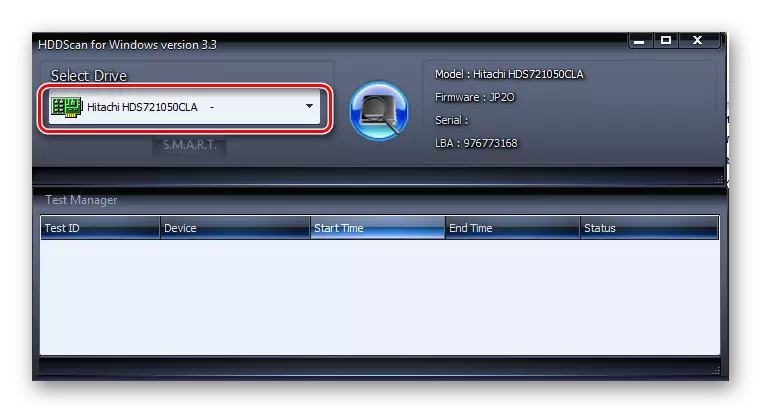

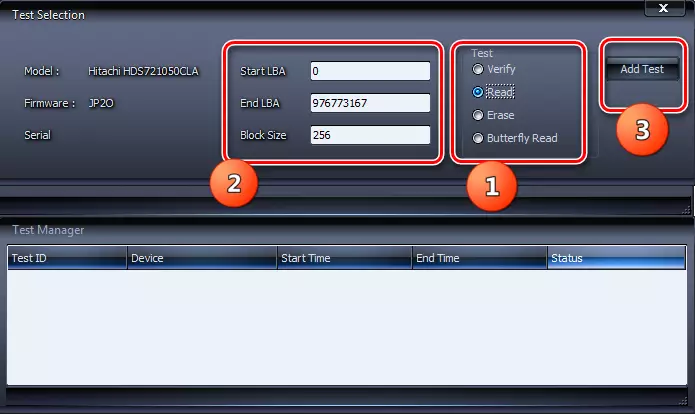
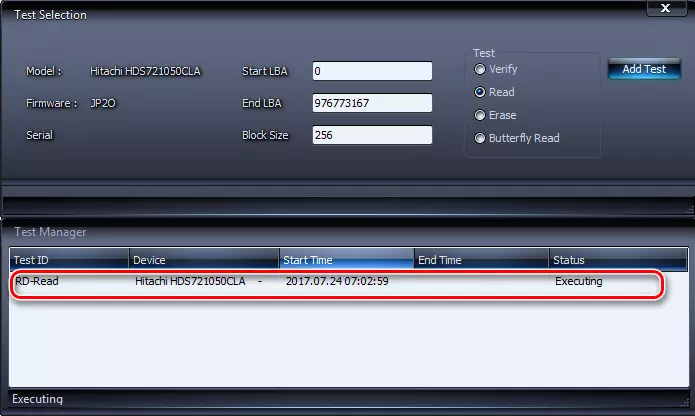
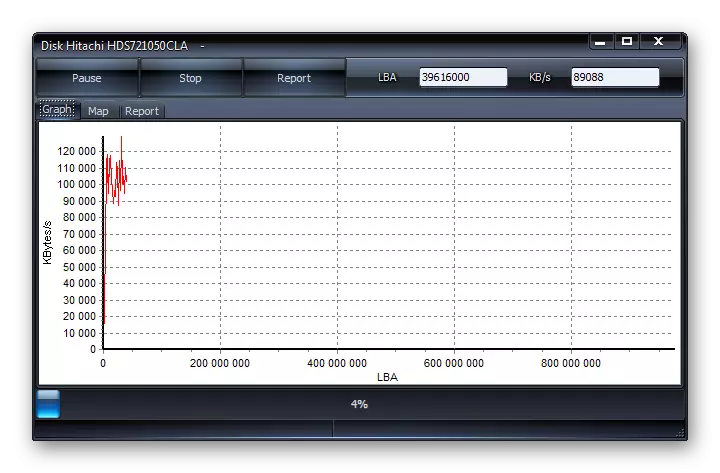
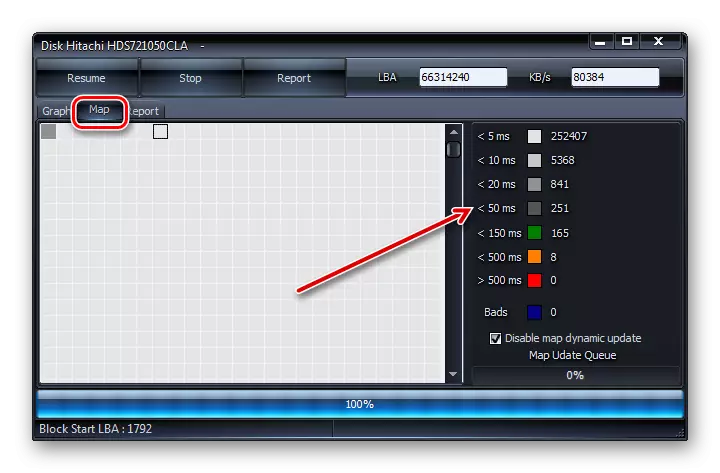
Մեթոդ 4. Ստուգեք սկավառակի կոմունալը սկավառակի հատկությունների միջոցով
Բայց ստուգեք HDD- ն սխալների վրա, ինչպես նաեւ շտկեք դրանցից մի քանիսը եւ օգտագործեք ներկառուցված Windows 7 կոմունալ ծրագիրը, որը կոչվում է ստուգիչ սկավառակ: Այն կարող է գործարկվել տարբեր ձեւերով: Այս մեթոդներից մեկը գործարկում է սկավառակի հատկությունների միջոցով:
- Կտտացրեք «Սկսել»: Հաջորդը, ընտրեք «Համակարգչային» ընտրացանկից:
- Պատուհանը կբացվի միացված կրիչների ցանկով: Ուղղակի կտտացրեք (PCM) այդ սկավառակի անվան վրա, որը ցանկանում եք ուսումնասիրել սխալները: Համատեքստի ընտրացանկից ընտրեք «Հատկություններ»:
- Այն հատկություններում, որը հայտնվում է, տեղափոխվեք «Ծառայություն» ներդիր:
- «Սկավառակի ստուգում» բլոկում կտտացրեք «Ստուգեք»:
- Սկսվում է HDD ստուգման պատուհանը: Բացի այդ, իրականում ուսումնասիրությունը `տեղադրելով եւ վերացնելով ստուգիչ նշանը համապատասխան իրերի մոտ, կարող եք միացնել կամ անջատել երկու լրացուցիչ հատկանիշներ.
- Ստուգեք եւ վերականգնեք վնասված հատվածները (անջատված լռելյայն).
- Ավտոմատ կերպով շտկեք համակարգի սխալները (լռելյայն է):
Վերը նկարագրված պարամետրերը տեղադրելուց հետո սկանն ակտիվացնելու համար կտտացրեք «Run»:
- Եթե ընտրվել է տարբերակ, վնասված հատվածների վերականգնմամբ, ապա նոր պատուհանը կհայտնվի տեղեկատվական հաղորդագրություն, որը Windows- ը չի կարող սկսել ստուգել HDD- ն, որն օգտագործվում է: Այն սկսելու համար այն կառաջարկվի անջատել ծավալը: Դա անելու համար կտտացրեք «Անջատել» կոճակը:
- Դրանից հետո սկանավորումը պետք է սկսվի: Եթե ցանկանում եք ստուգել շտկումը, համակարգի սկավառակ, որի վրա տեղադրված է պատուհանները, ապա այս դեպքում այն չի անջատում: Հայտնվում է պատուհան, որտեղ պետք է սեղմեք «Սկավառակի ստուգման ժամանակացույցը»: Այս դեպքում սկանավորումը նախատեսվում է համակարգչի հաջորդ վերագործարկման համար:
- Եթե դուք հանեցիք «Ստուգեք եւ վերականգնել վնասված հատվածները» տիզը, ապա սկան կսկսվի այս ձեռնարկի 5-րդ կետի կատարումից անմիջապես հետո: Ընտրված սկավառակի ուսումնական կարգը կատարվում է:
- Ընթացակարգն ավարտվելուց հետո հաղորդագրության մեջ ասվում է, որ HDD- ն հաջողությամբ ստուգվել է: Խնդիրների եւ դրանց շտկումների հայտնաբերման դեպքում այս պատուհանում նույնպես հաղորդվելու է այս պատուհանում: Դուրս գալու համար սեղմեք «Փակել»:

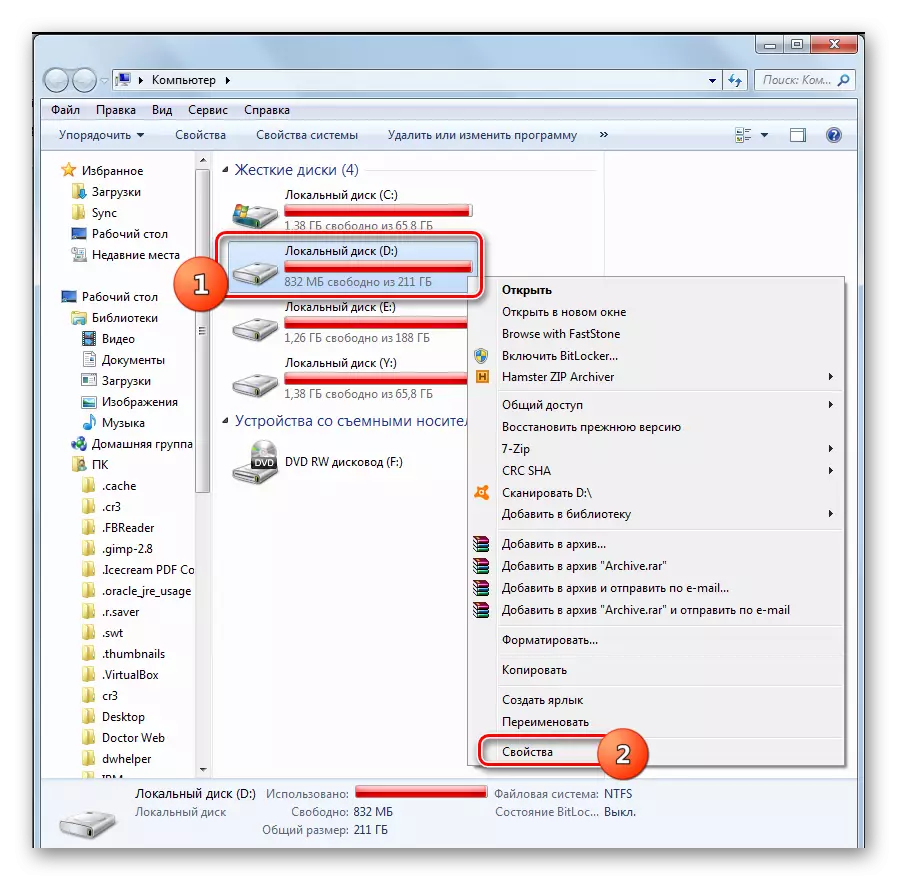
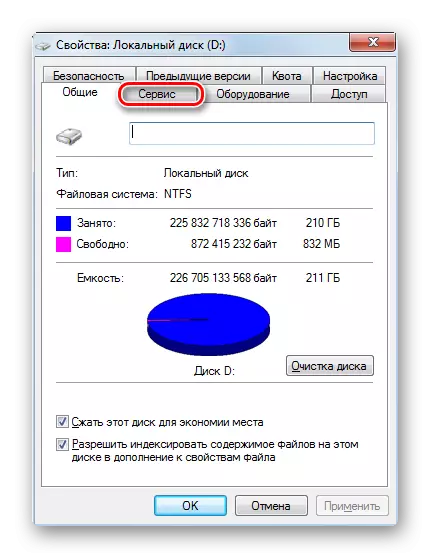
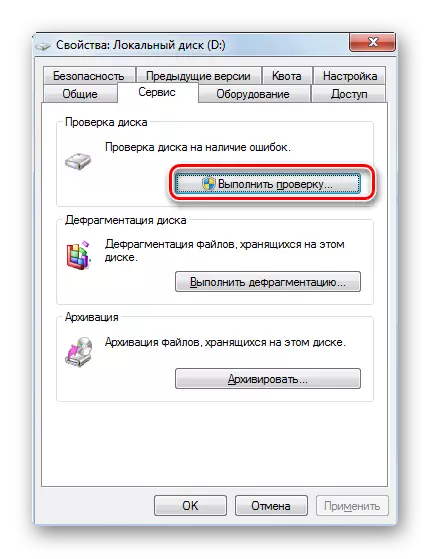





Մեթոդ 5. «հրամանի լար»
Ստուգեք սկավառակի կոմունալը կարող է գործարկվել նաեւ «հրամանի տողից»:
- Կտտացրեք «Սկսել» եւ ընտրել «Բոլոր ծրագրերը»:
- Հաջորդը, գնացեք «Ստանդարտ» թղթապանակ:
- Այժմ կտտացրեք այստեղ PCM- ի այս գրացուցակում «հրամանի տող» անվան վրա: O ուցակից ընտրեք «Վազեք ադմինիստրատորի անունով»:
- Հայտնվում է «հրամանի տող» ինտերֆեյսը: Ստուգման գործընթացը սկսելու համար մուտքագրեք հրամանը.
Chkdsk.
Այս արտահայտությունը որոշ օգտվողներ շփոթված են SCANNOW / SFC հրամանի հետ, բայց դա պատասխանատու չէ HDD- ի հետ կապված խնդիրների հայտնաբերման եւ դրանց ամբողջականության համար համակարգային ֆայլերի սկանավորման համար: Գործընթացը սկսելու համար կտտացրեք Enter:
- Սկսեք սկանավորման գործընթացը: Ամբողջ ֆիզիկական սկավառակը ստուգվելու է, չնայած որքան տրամաբանական սկավառակներ են կոտրվում: Բայց բացառիկ հետազոտություններ կլինեն տրամաբանական սխալների վերաբերյալ, առանց վնասված ոլորտների շտկման կամ վերականգնելու: Սկանավորումը բաժանվելու է երեք փուլով.
- Ստուգեք սկավառակները;
- Ինդեքսի հետազոտություն;
- Ստուգեք անվտանգության նկարագրողները:
- Ստուգումից հետո «Հրամանի տող» պատուհանում ավարտվելուց հետո զեկույց, առկա խնդիրների վերաբերյալ:
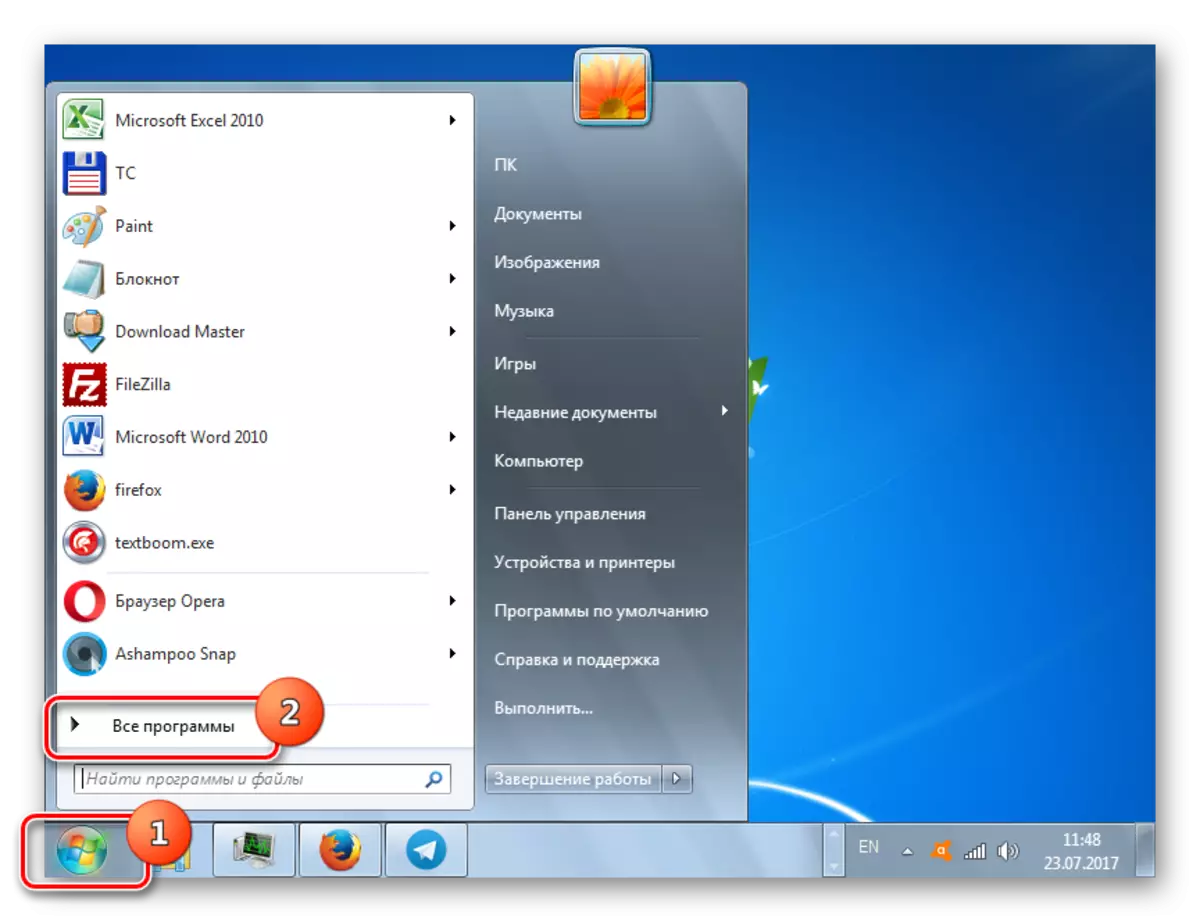


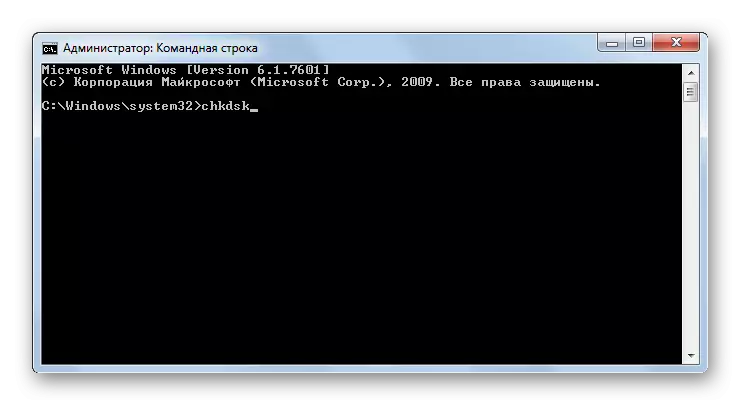

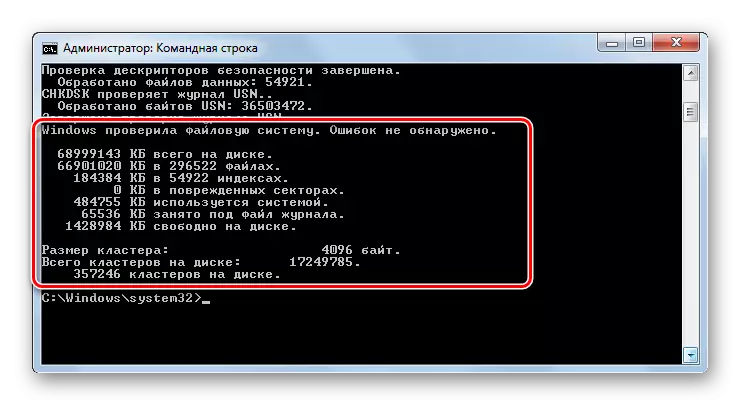
Եթե օգտագործողը ցանկանում է ոչ միայն ուսումնասիրություն իրականացնել, այլեւ իրականացնել իր գործընթացում հայտնաբերված սխալների ավտոմատ շտկումը, ապա այս դեպքում մուտքագրեք նման հրաման:
CHKDSK / F.
Ակտիվացնելու համար սեղմեք Enter:
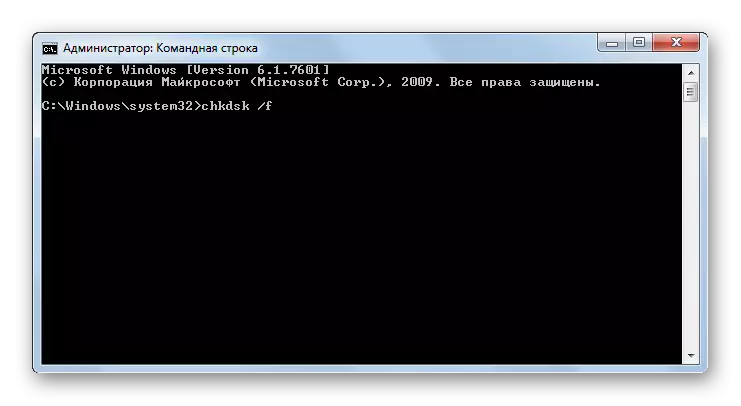
Եթե Ձեզ անհրաժեշտ է ստուգել քշել ոչ միայն տրամաբանական, այլեւ ֆիզիկական սխալների (վնասների) համար, ինչպես նաեւ փորձել շտկել վնասված հատվածները, ապա այս դեպքում կիրառվում է հետեւյալ պլանի հրամանը.
CHKDSK / R.
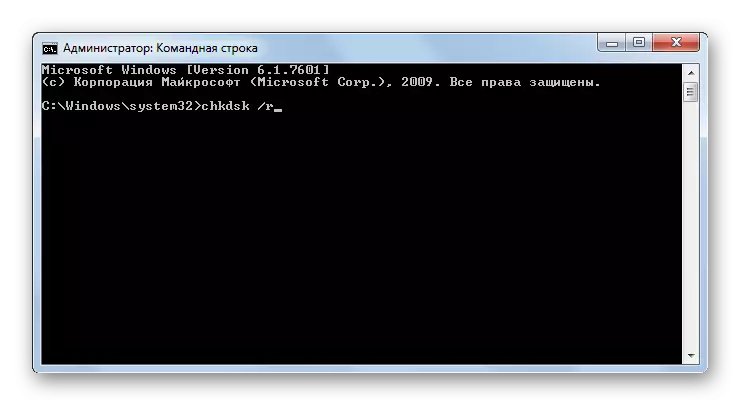
Ոչ բոլոր կոշտ սկավառակը ստուգելիս եւ դրա անունը մուտքագրելու համար անհրաժեշտ է հատուկ տրամաբանական սկավառակ: Օրինակ, միայն D միջնորմը սկանավորելու համար պետք է նման արտահայտություն մտնել «հրամանի տող»:
CHKDSK D:
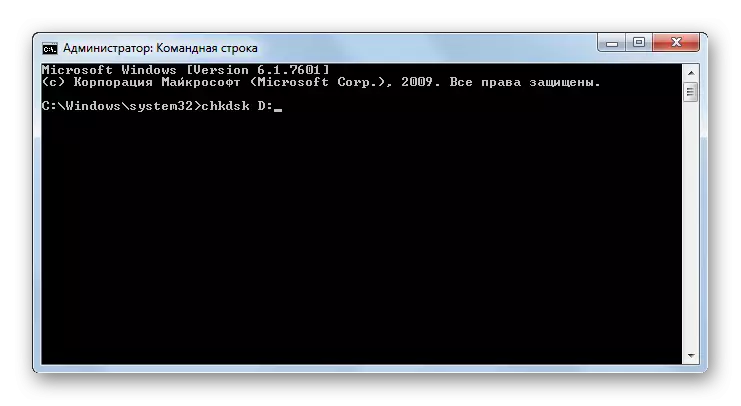
Ըստ այդմ, եթե անհրաժեշտ է սկանավորել մեկ այլ սկավառակ, պահանջվում է ներկայացնել իր անունը:
«/ F» եւ «/ R» ատրիբուտները հիմնականն են, երբ սկսում եք CKDSK հրամանը «հրամանի տողի» միջոցով, բայց կան մի շարք լրացուցիչ ատրիբուտներ.
- / X - դուրս է գալիս նշված սկավառակը ավելի մանրամասն ստուգման համար (առավել հաճախ օգտագործվում է միաժամանակ «/ F» հատկանիշով).
- / V - նշում է խնդրի պատճառը (միայն NTFS ֆայլային համակարգում կիրառելու ունակությունը).
- / C - Կառուցվածքային պանակներում սկան բաց թողնելը (սա նվազեցնում է թեստի որակը, բայց մեծացնում է դրա արագությունը);
- / I - արագ ստուգում առանց մանրամասն;
- / B - վնասված իրերի վերագնահատում դրանք շտկելուց հետո (կիրառվում է բացառապես «/ R» հատկանիշով).
- / Spotfix - սխալների մատնանշում (միայն NTFS- ի հետ);
- / Freeorphanedchains - բովանդակությունը վերականգնելու փոխարեն մաքրում է կլաստերը (աշխատում է միայն ճարպ / FAT32 / Exfat ֆայլերի համակարգերի հետ);
- / L: Չափ - նշում է արտակարգ իրավիճակների ելքի դեպքում տեղեկամատյանային ֆայլի չափը (առանց նշելու ընթացիկ արժեքը).
- / Offlinescanandfix - Offline սկան նշված HDD- ի անջատմամբ.
- / Scan - Proactive Scanning;
- / Perf - բարձրացնել համակարգում աշխատող այլ գործընթացների սկանավորման առաջնահերթությունը (տարածվում է միայն «/ սկան» հատկանիշով).
- /? - «Հրամանի տող» պատուհանի միջոցով ցուցադրվող ցուցակի եւ ատրիբուտի հատկանիշների զանգը:
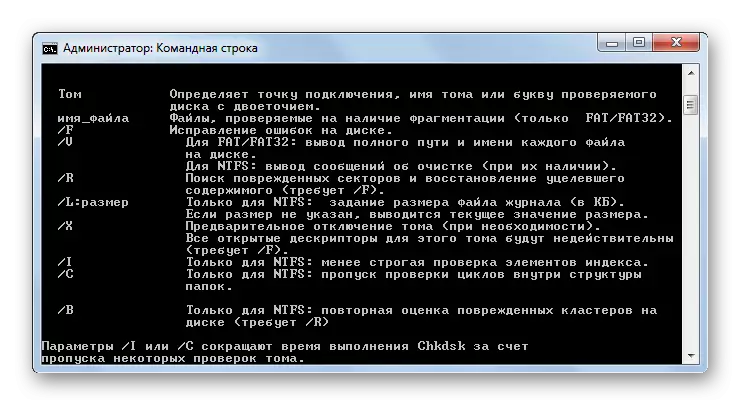
Վերոնշյալ հատկանիշների մեծ մասը կարող է օգտագործվել ոչ միայն անհատապես, այլեւ միասին: Օրինակ, մուտքագրելով հետեւյալ հրամանը.
CHKDSK C: / F / R / I
Թույլ է տալիս կատարել արագ ստուգման բաժին C, առանց մանրամասնելու տրամաբանական սխալների եւ կոտրված ոլորտների շտկմանը:
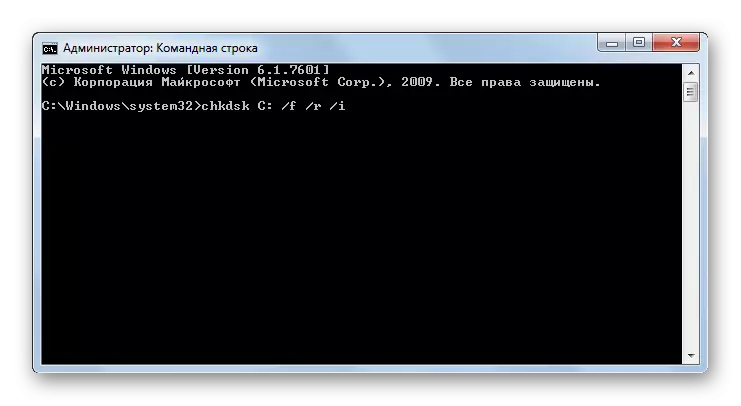
Եթե փորձում եք ստուգել այդ սկավառակի շտկումը, որի վրա գտնվում է Windows համակարգը, դուք չեք կարող անմիջապես կատարել այս ընթացակարգը: Դա պայմանավորված է նրանով, որ այս գործընթացը պահանջում է մենաշնորհային օրենք, եւ ՕՀ-ի գործունեությունը կանխելու է այս պայմանի իրականացումը: Այս դեպքում «հրամանի տողը» հաղորդագրություն է հայտնվում անմիջապես գործողությունը կատարելու անհնարինության մասին, բայց առաջարկվում է դա անել օպերացիոն համակարգի հետագա վերաբեռնման պահից: Եթե համաձայն եք այս առաջարկի հետ, ապա պետք է սեղմեք «Y» ստեղնաշարի վրա, որը խորհրդանշում է «Այո» («Այո»): Եթե դուք փոխել եք միտքս ընթացակարգը իրականացնելու համար, ապա սեղմեք «N» - ը, որը խորհրդանշում է «ոչ» («Ոչ»): Հրամանատար մուտք գործելուց հետո սեղմեք Enter:

Դաս. Ինչպես ակտիվացնել «հրամանի տողը» Windows 7-ում
Մեթոդ 6: Windows Powershell
Լրատվամիջոցների սխալների սկանավորման կարգը գործելու եւս մեկ տարբերակ է օգտագործել ներկառուցված Windows PowerShell գործիքը:
- Այս գործիքը գնալու համար կտտացրեք Սկսել: Այնուհետեւ «կառավարման վահանակ»:
- Մուտքագրեք «համակարգը եւ անվտանգությունը»:
- Հաջորդը, ընտրեք «Վարչակազմը»:
- Հայտնվում է տարբեր համակարգային գործիքների ցուցակը: Գտեք «Windows PowerShell Modules» եւ կտտացրեք այն PCM- ով: The ուցակում ընտրեք ընտրությունը «ադմինիստրատորի անունով վազելու» ընտրությունը:
- Հայտնվում է PowerShell պատուհանը: Սկսելու սկանավորման բաժանում D, մուտքագրեք արտահայտությունը.
Նորոգում-ծավալ-Drivetter D
Այս օրին, այս օրին, «D» - ը հաստատված հատվածի անունն է, եթե ցանկանում եք ստուգել մեկ այլ տրամաբանական մեքենա, ապա այս դեպքը, մուտքագրեք նրա անունը: Ի տարբերություն «հրամանի տողի», փոխադրողի անունը ներկայացվում է առանց աղիքի:
Հրամանատար մուտք գործելուց հետո սեղմեք Enter:
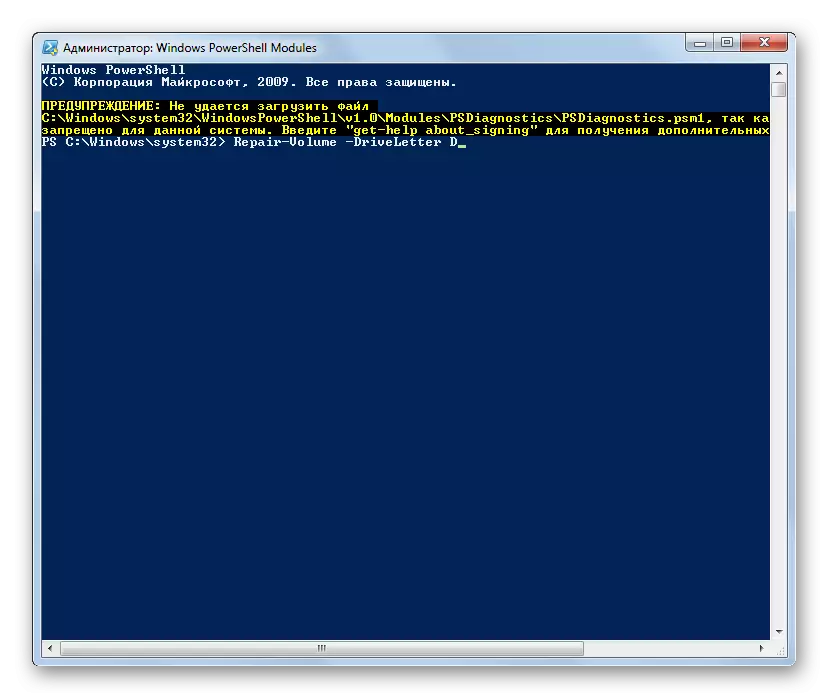
Եթե արդյունքները ցուցադրում են «Noerrorsfound» արժեքը, սա նշանակում է, որ սխալները չեն գտնվել:
Եթե Ձեզ անհրաժեշտ է կատարել անցանց ստուգման մեդիա D Հեռավորության սկավառակի միջոցով, ապա այս դեպքում հրամանը նման կլինի.
Նորոգում-ծավալ-Drivetter D -OffLinescanandfix
Անհրաժեշտության դեպքում կրկին կարող եք փոխարինել բաժնի նամակը այս արտահայտության մեջ ցանկացած այլի վրա: Մտնելուց հետո սեղմեք Enter:
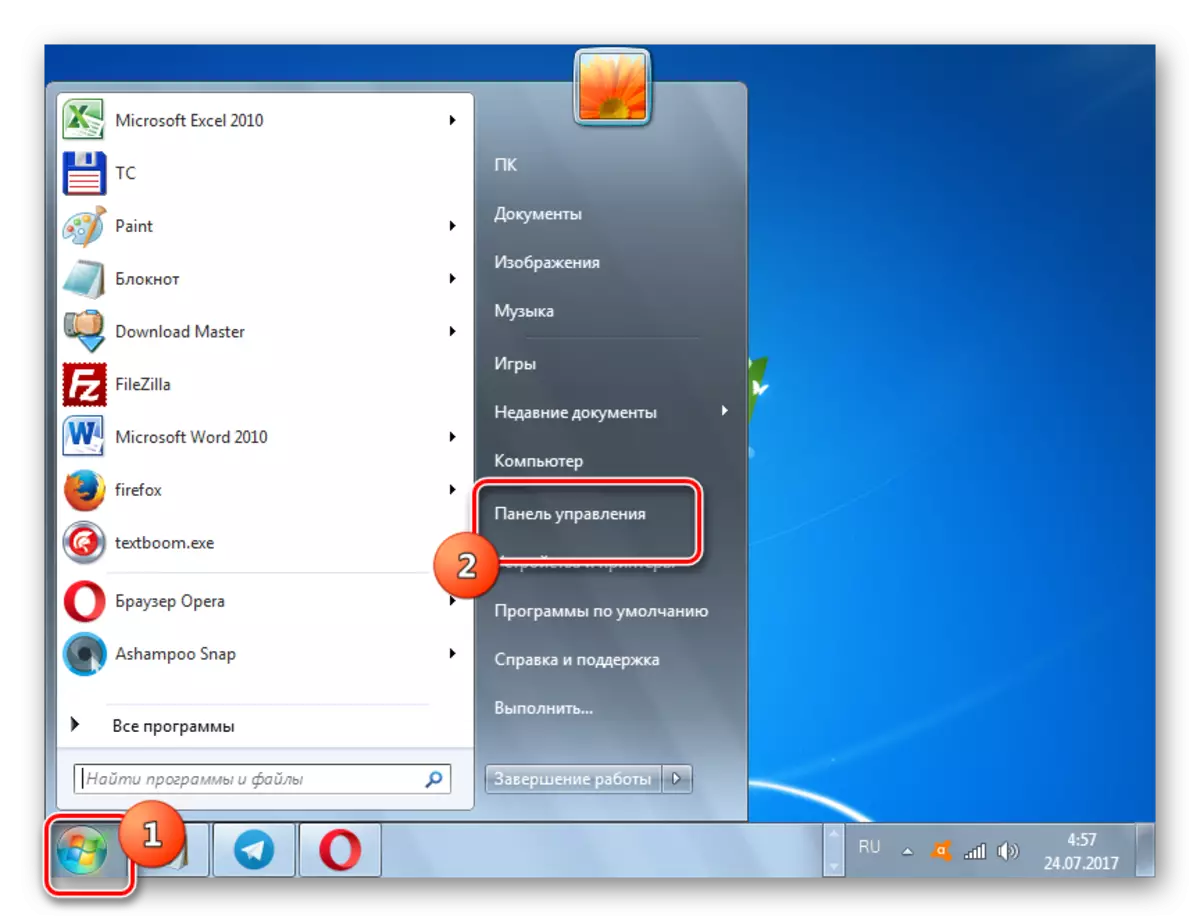
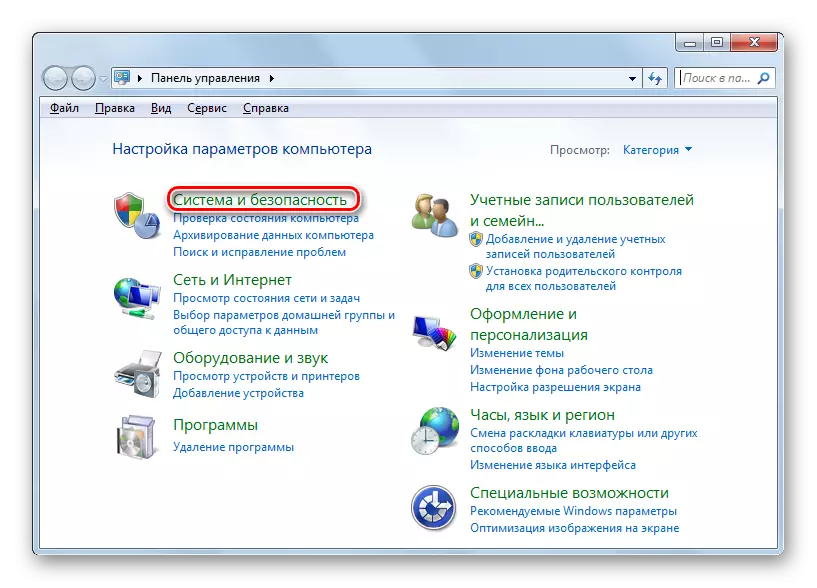
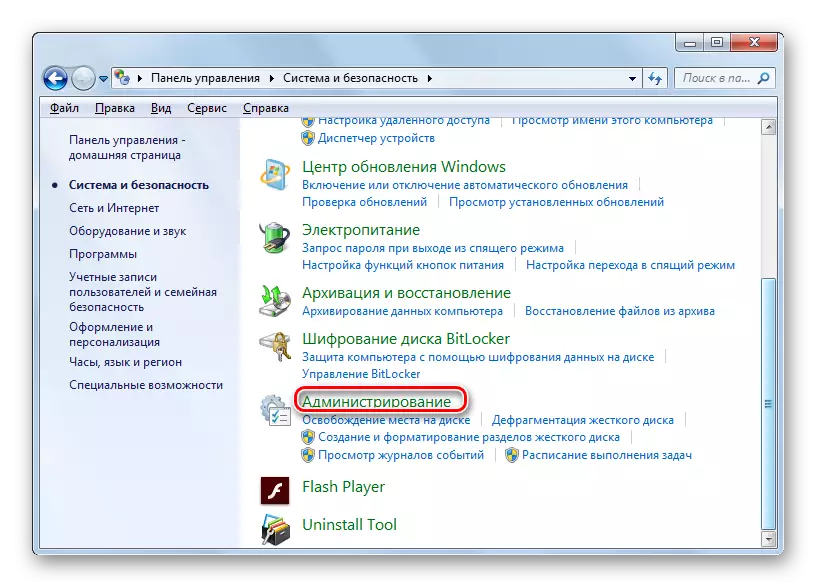
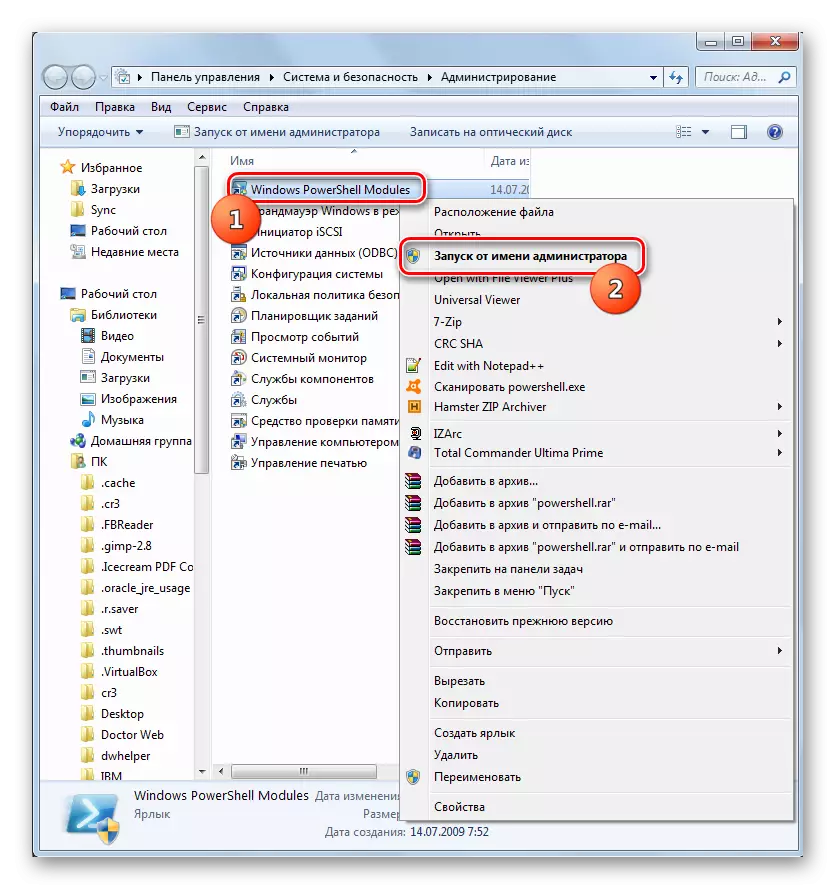

Ինչպես տեսնում եք, ստուգեք կոշտ սկավառակը Windows 7-ում սխալների վրա, քանի որ օգտագործելով մի շարք երրորդ կողմի ծրագրեր, եւ ներկառուցված ստուգիչ սկավառակի կոմունալ օգտագործումը `տարբեր եղանակներով: Սխալների ստուգումները ենթադրում են ոչ միայն փոխադրողի սկանավորում, այլեւ խնդիրների հետագա շտկման հնարավորությունը: True իշտ է, հարկ է նշել, որ նման կոմունալ հարմարությունները ավելի լավ չեն հաճախ օգտագործել: Դրանք կարող են կիրառվել, երբ այն խնդիրներից մեկը, որը նկարագրված է հոդվածի սկզբում: Որպեսզի ծրագիրը կանխվի սկավառակը ստուգելու համար, խորհուրդ է տրվում կեսից ավելի վազել ոչ ավելի, քան 1 անգամ:
